手把手教你黑群晖配合frp无公网IP实现远程连接不加端口访问,图文教程
创作立场声明:全部内容都为自己手打并测试真实有效,转载请声明来源,谢谢
一、初始需求
远程访问群晖的文件,使用域名访问并且不加端口,比如说在浏览器打开 http://nas.xxx.com 就是群晖的页面,手机使用DS套件远程访问,比如:DS file 输入 nas.xxx.com 可以登录
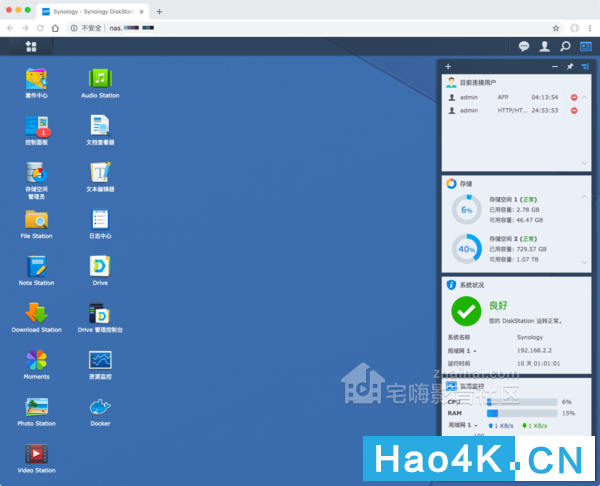
(使用域名访问)
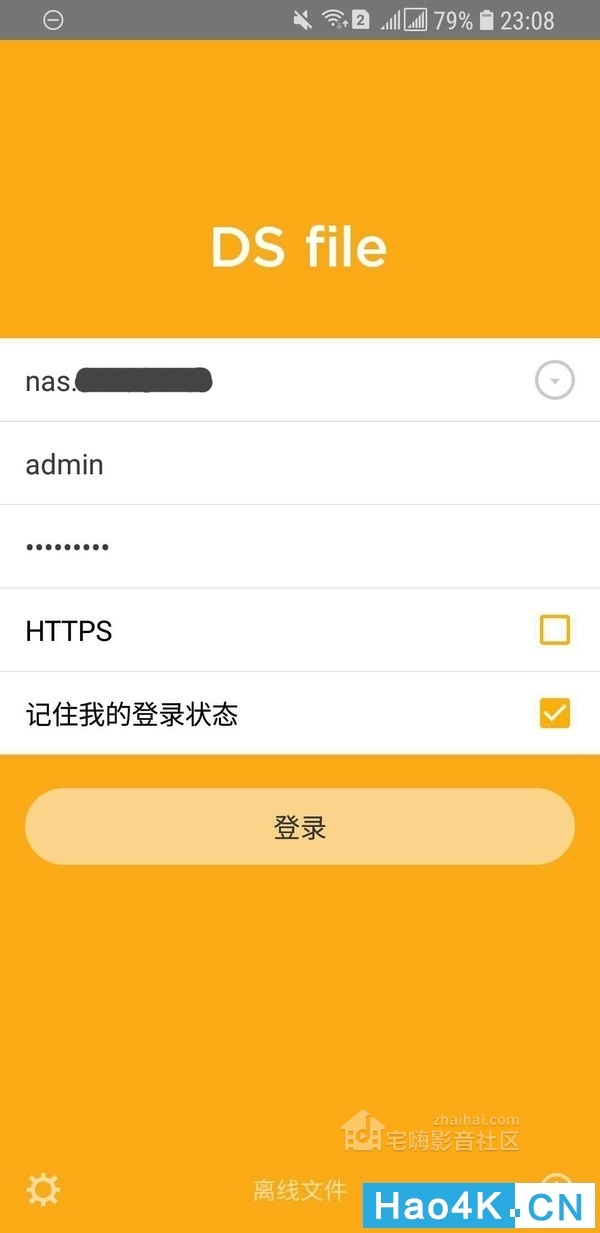
(使用域名访问)
二、环境准备
黑群晖主机,系统6.1.7
域名2个解析到服务器,nas.xxx.com,nas-photo.xxx.com(用于Photo Station)服务器,有公网IP的云主机(下文假定IP为 10.10.10.10),系统 Centos 7,需安装Nginx
阅读 frp 项目文档,GitHub链接:https://github.com/fatedier/frp/blob/master/README_zh.md
用到的软件:Mac的终端(远程ssh连接服务器,Win下推荐使用XShell)、FileZilla(SFTP客户端编辑服务器上的文件,也可直接用命令行或服务器管理面板,跨平台,非必须)、浏览器、没了

(群晖系统6.1.7)

(用于测试的服务器,装了BT管理面板)
三、开始操作
简单来说就是4步:1. 在服务器中运行 frp 服务端 "frps" 与相关配置
2. 在群晖系统中运行 frp 客户端 "frpc" 与相关配置
3. 解析2个域名到服务器
4. 在服务器添加2个网站,转发端口那么现在展开来说:
1. 在服务器中运行 frp 服务端 "frps" 与相关配置
1.1 首先远程连接到服务器,打开终端输入:(10.10.10.10为服务器IP,请更换为自己服务器的IP)输入密码,密码为不可见,回车后可登陆
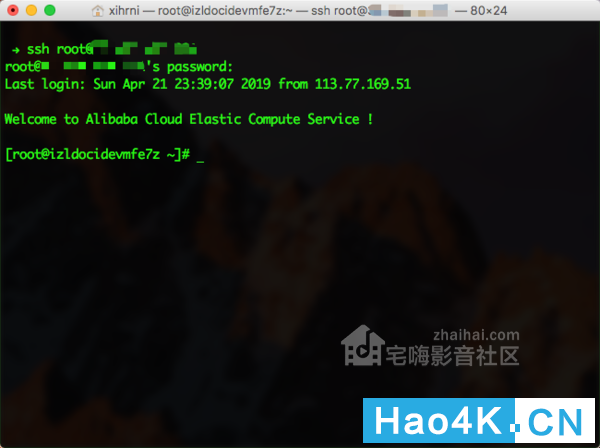
(Mac终端,远程连接服务器)
1.2 下载 frp 项目
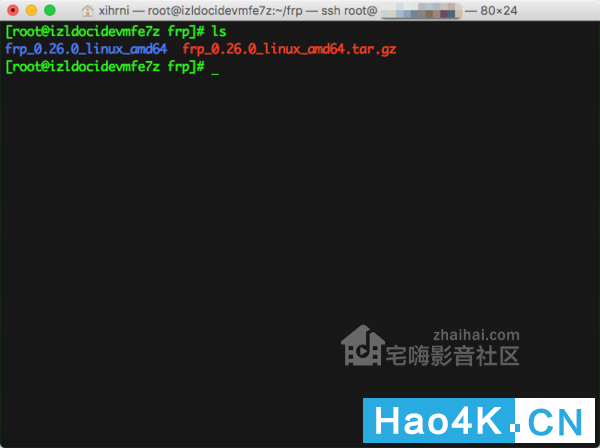
(解压完后的文件)
解释一下:1.3 配置 frp 服务端按 "i" 进入编辑模式,复制粘贴(纯手打备注)按 Esc 退出编辑模式,输入 ":wq" 回车进行保存
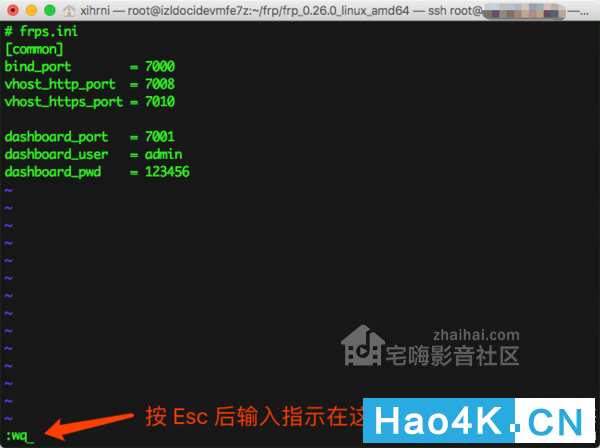
(编辑 frps.ini 文件)
1.4 运行 frp 服务端此时就已经在服务器中运行 frp 服务端 frps 了,可以在浏览器中输入 http://10.10.10.10:7001即可访问到 frp 管理面板了
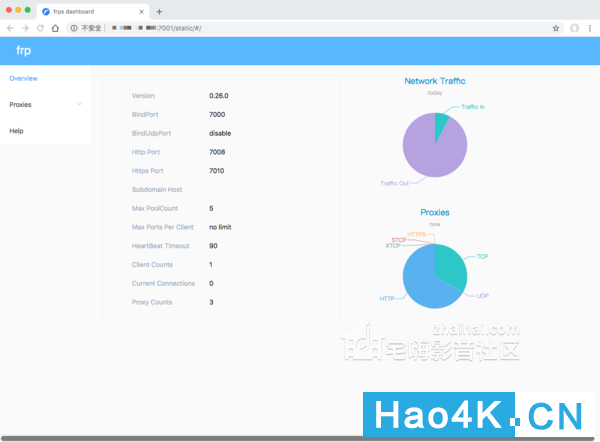
(frp 管理面板)
1.5 安全配置
如果此时访问不了管理面板,很大概率是因为端口没开的原因,可以使用端口扫描工具检测http://coolaf.com/tool/port
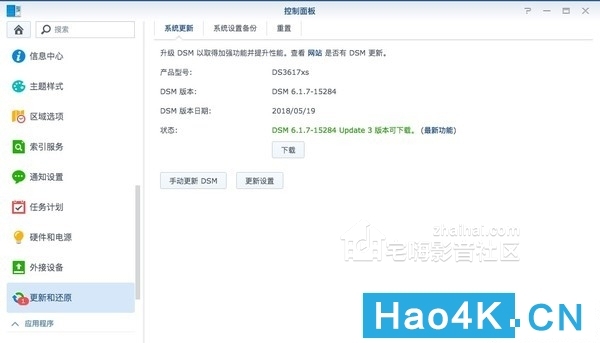
(端口未开放)楼主使用的阿里云轻量服务器,需要在阿里云先开放端口(阿里云或腾讯云之类的主流云主机都需要先配置端口)
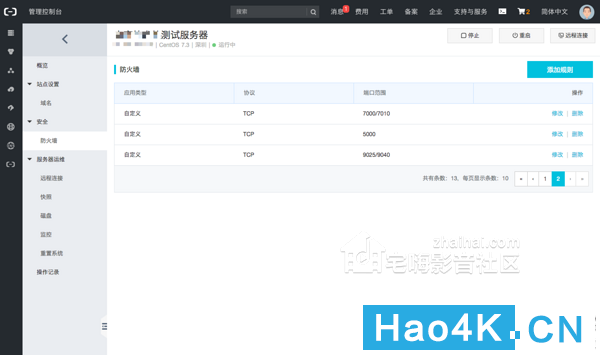
(阿里云服务器防火墙配置)为了方便使用,直接开放了7000到7010端口,另外9025到9040好像是Video Station套件需要的端口,开了目前没有碰到有连接。需要哪些端口一起开了,可以参考:https://blog.csdn.net/bodybo/article/details/78431488另外楼主用的 Centos,也需要开放系统防火墙,由于安装了BT面板,直接在BT面板进行操作
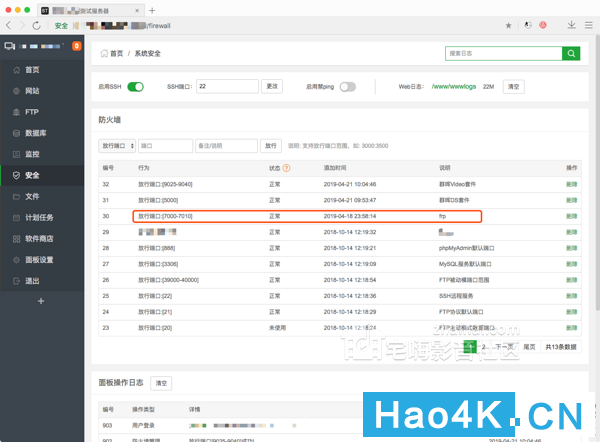
(系统放行 frp 端口)此时再进行端口扫描,端口就算开放也需要有相应的服务监听才会显示已开放,显示关闭的是没有服务启用这些端口(此处应该输入7000-7010)
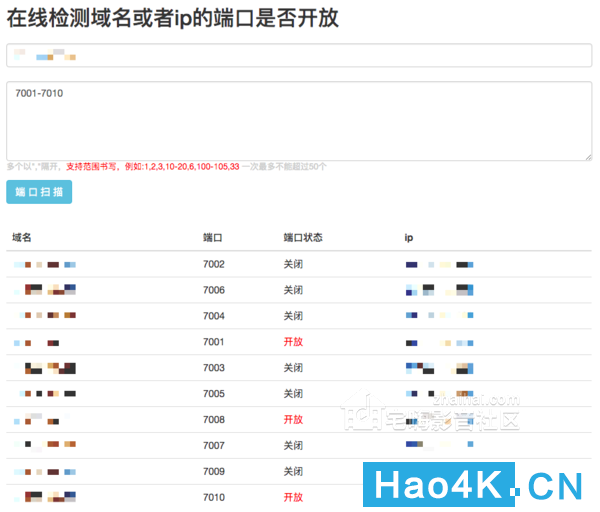
(端口已开放)
1.6 开启自启
按 "i" 进入编辑模式,在文件最后添加按 Esc 退出编辑模式,输入 ":wq" 回车进行保存需要添加执行权限
2. 在群晖系统中运行 frp 客户端 "frpc" 与相关配置
2.1 准备 frp 客户端配置文件进入群晖,打开文本编辑器,新建文件,复制粘贴保存为 frpc.ini(纯手打备注)
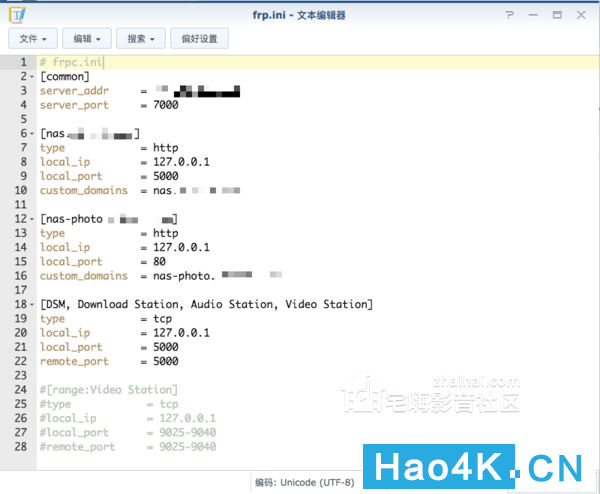
(frp 客户端配置)
保存到用户主目录 /home/frpc.ini
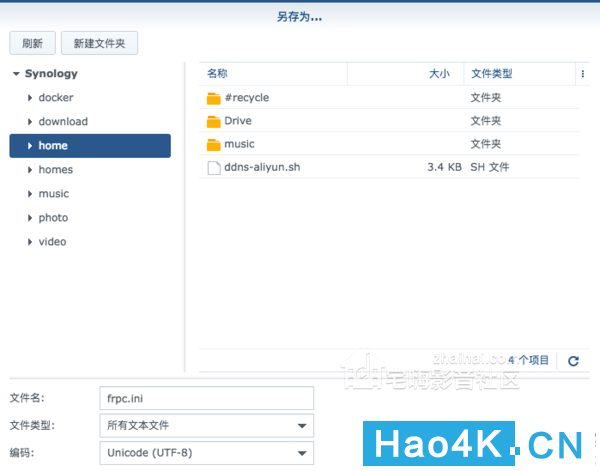
(用户主目录)2.2 安装 Docker 套件,注册表搜索 frp 下载
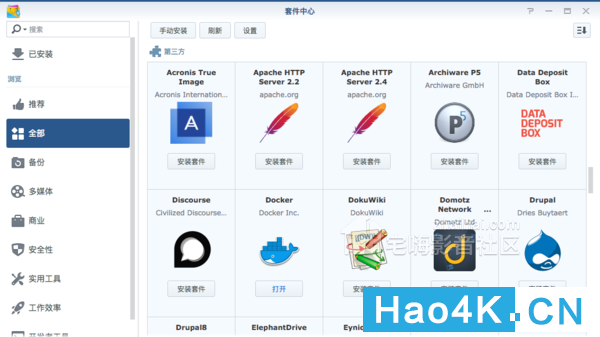
(Docker 套件)
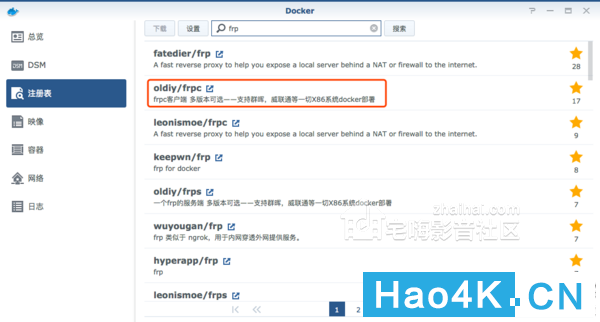
(注册表搜索)双击下载,防止时间有效性,选择和服务端一致版本
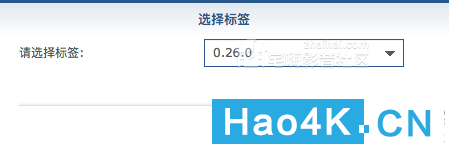
(保持与服务端版本一致)2.3 创建 Docker frpc容器
下载好后将在映像中出现,双击新增容器进行配置
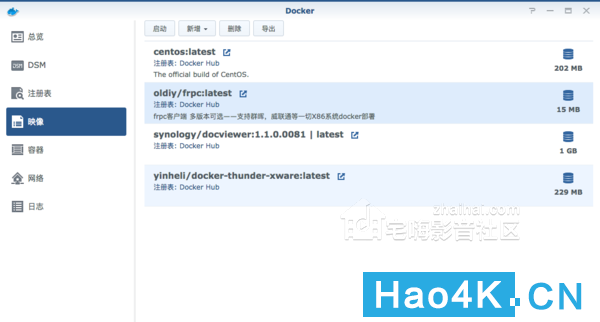
(创建容器)
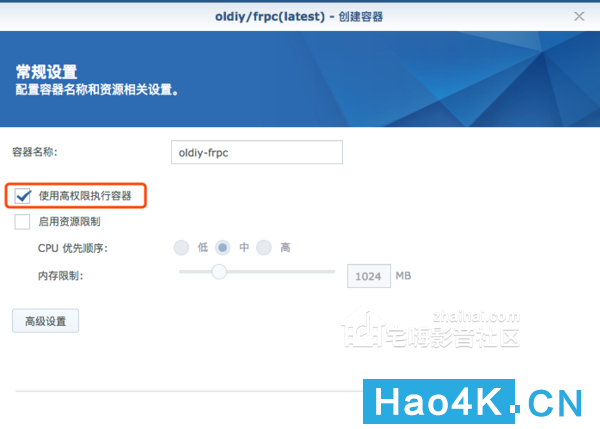
(配置权限)点击高级设置
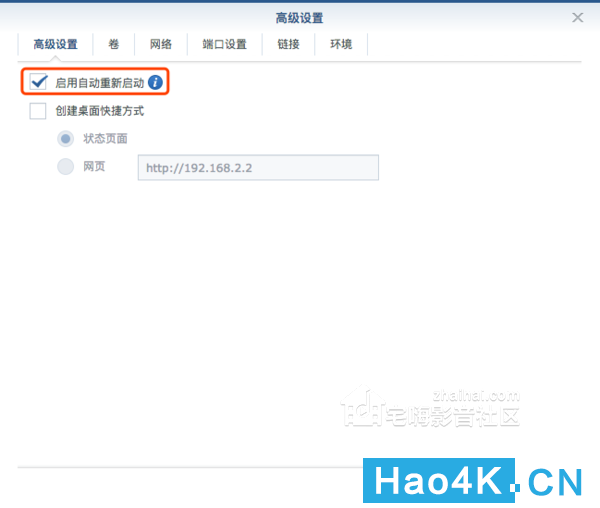
(配置自启)
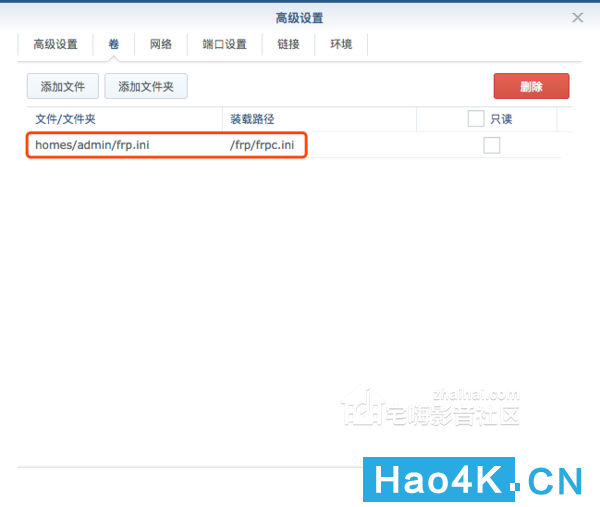
(配置文件)
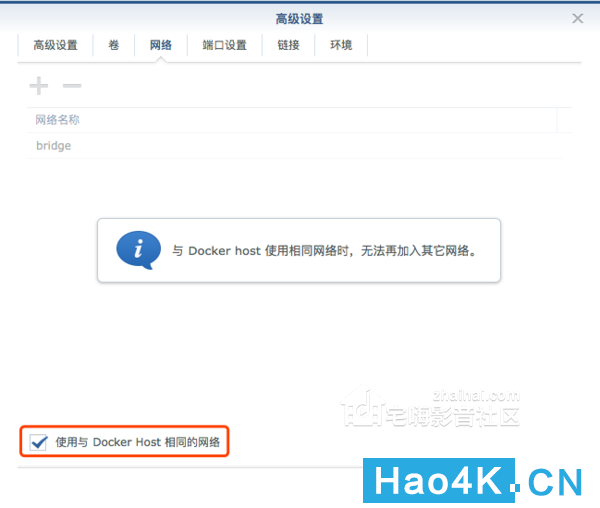
(配置网络)
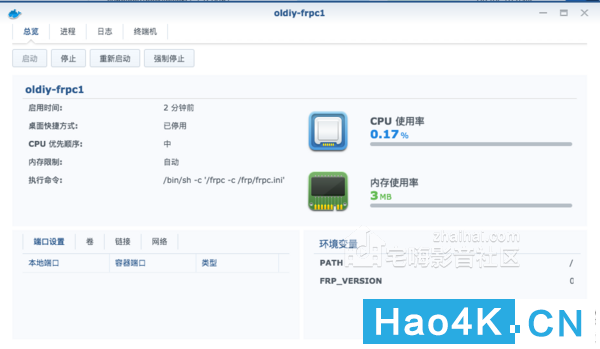
(已启动)
2.4 IP访问此时如果将上面 frp 客户端配置中的域名换成IP那么其实已经可以访问了,访问地址应该是:http://10.10.10.10:7008,不想继续优化的到这里就可以远程访问黑群晖了,不过Photo Station这个套件有点特殊,暂时还不能访问,有需要请继续看下面(3.3)
3.解析2个域名到服务器3.1 解析域名解析 xxx.com 域名添加 nas 与 nas-photo 记录,到 10.10.10.10
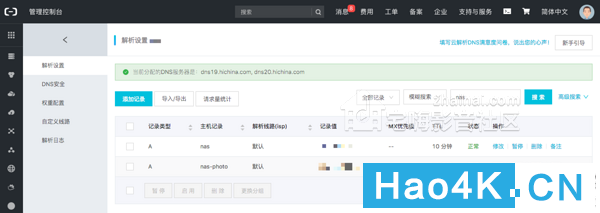
(域名解析)3.2 域名访问
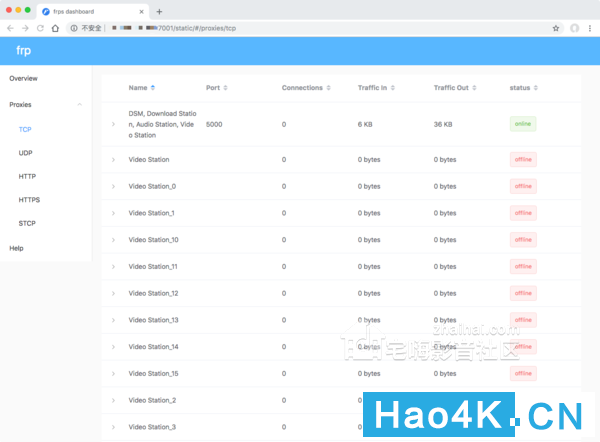
(frp 管理面板 TCP协议)
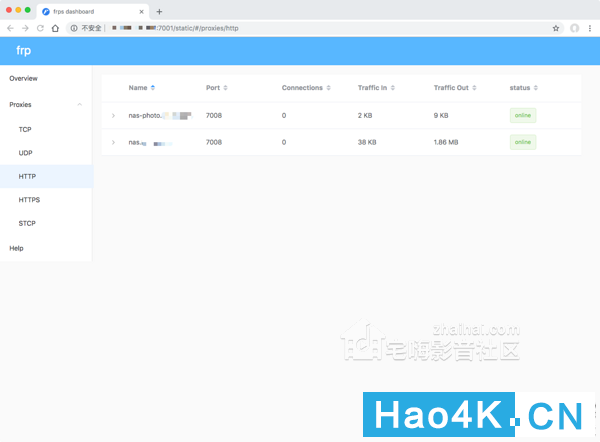
(frp 管理面板 HTTP协议)
此时已经可以使用 http://nas.xxx.com:7008进行访问群晖的 web 管理

开放了 5000 端口的话也能使用手机上的DS套件应用连接了,使用 5000 端口的套件应用有:DS audio、DS cam、DS file、DS finder、DS video、DS download。由于这些套件使用的是TCP协议,所以在手机APP上无需加端口号
(DS Video 套件手机应用)
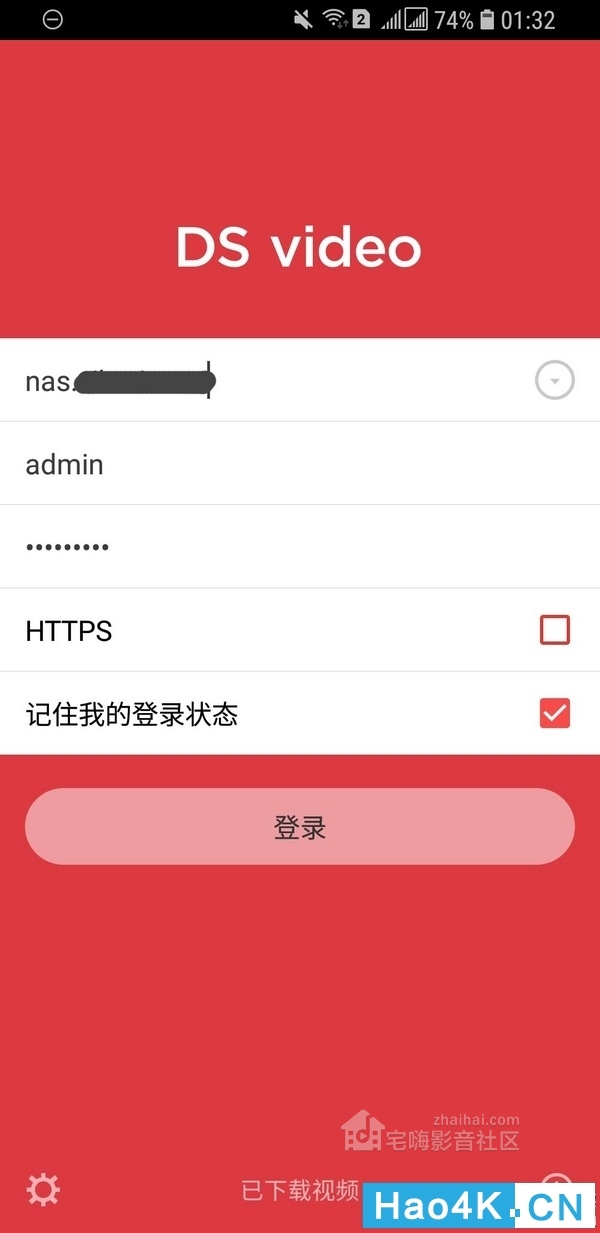
(DS Video 套件手机应用)
3.3 访问 Photo Station 套件这个套件有点特殊,他用的是HTTP协议,并且是80端口,众所周知,80端口是HTTP协议默认端口,所以这个套件就算你有公网IP也不能访问,除非你是专线能开80端口的,但是应该也不会给NAS家用
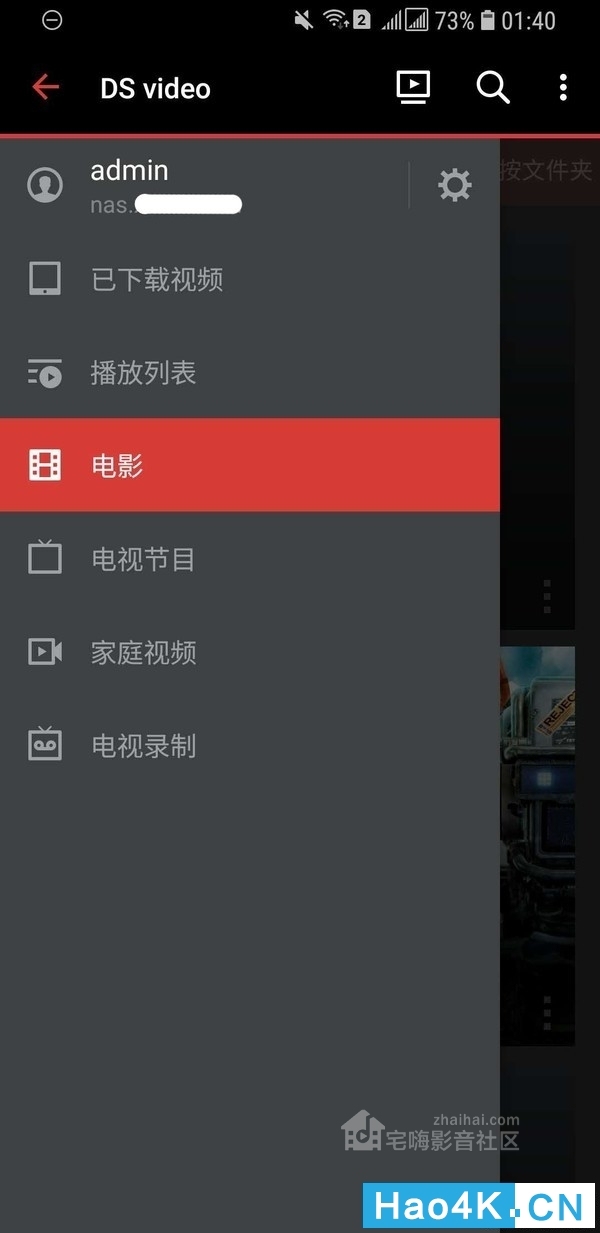
(点击套件跳到了默认80端口,不显示端口则为默认端口)
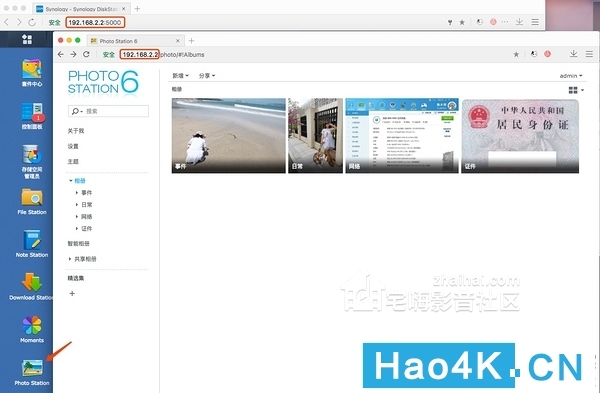
(使用域名)
使用域名则会出现指定的页面不存在,那是因为 nas.xxx.com 并没有监听80端口,手动将其改成 nas-photo.xxx.com:7008 则可以进行访问了
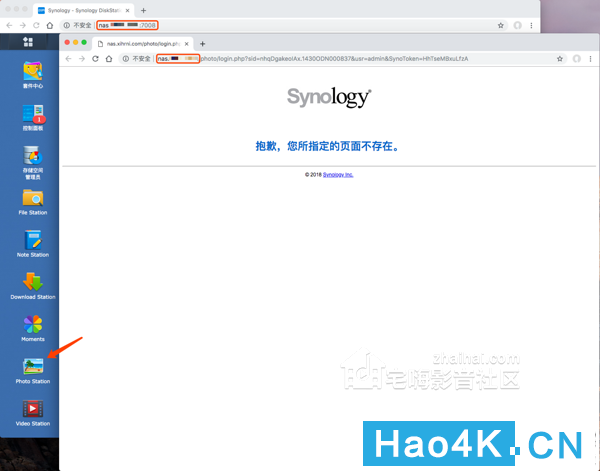
(手动更改地址)
所以此时我们需要在 Photo Station 里进行一下设置
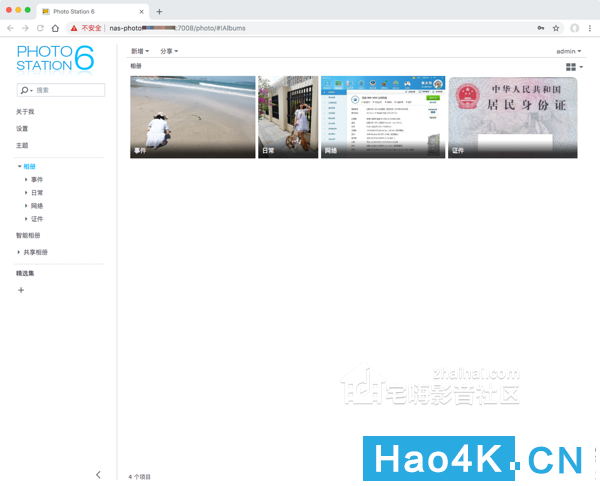
(设置 Photo Station 访问地址)这时候再回到 web 管理页面刷新,就会跳转到我们设定的地址了。手机版应用其实已经可以直接访问了,上面的设置针对的是 web 管理(PC端)
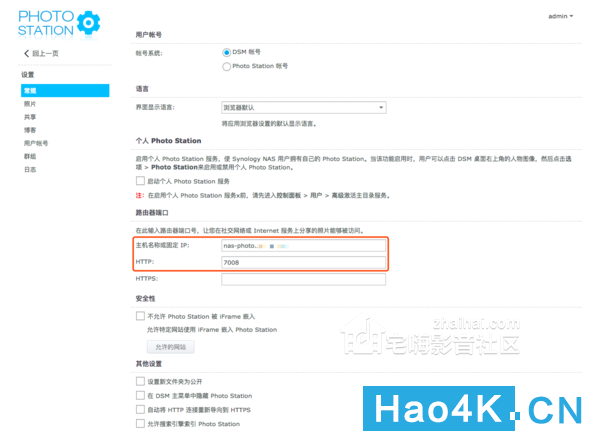
(DS Photo)
4. 在服务器添加2个网站,转发端口
4.1 创建站点
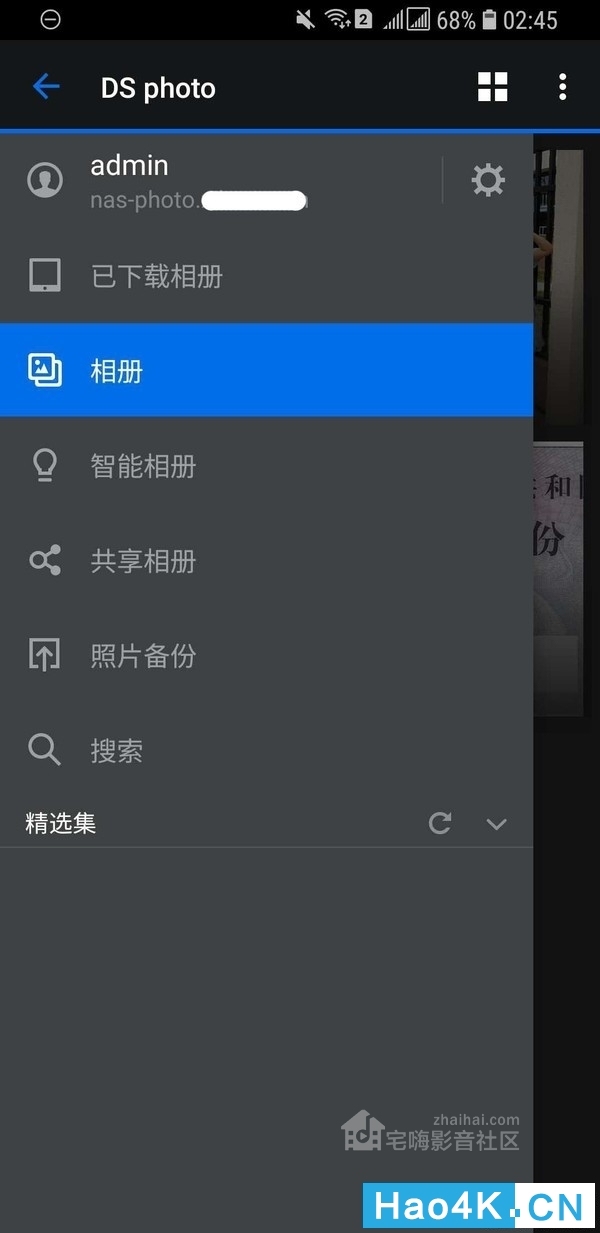
(创建站点)创建相应的两个站点,nas.xxx.com 和 nas-photo.xxx.com,里面的内容都不重要4.2 转发端口主要是站点的配置,将所有的连接都转发到7008端口,这样直接访问80端口其实就是服务器帮我们请求到7008端口。记得将其它什么压缩,禁止css,js访问的配置都删除,不然会出现各种问题,最好是 location 就只有这一个配置
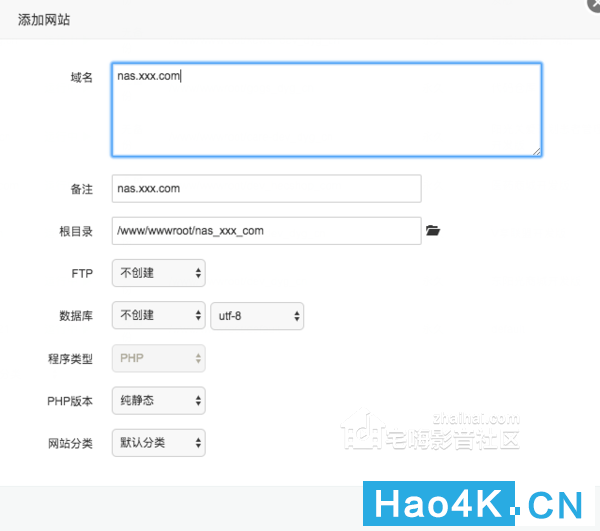
4.3 域名访问此时就可以直接使用 http://nas.xxx.com进行访问了,记得将 PhotoStation 中的配置进行更改(直接将端口号删除)

(转发配置)
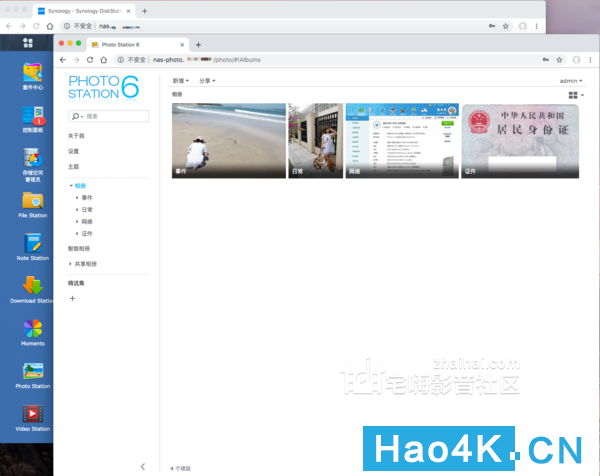
(无需端口号即可访问)
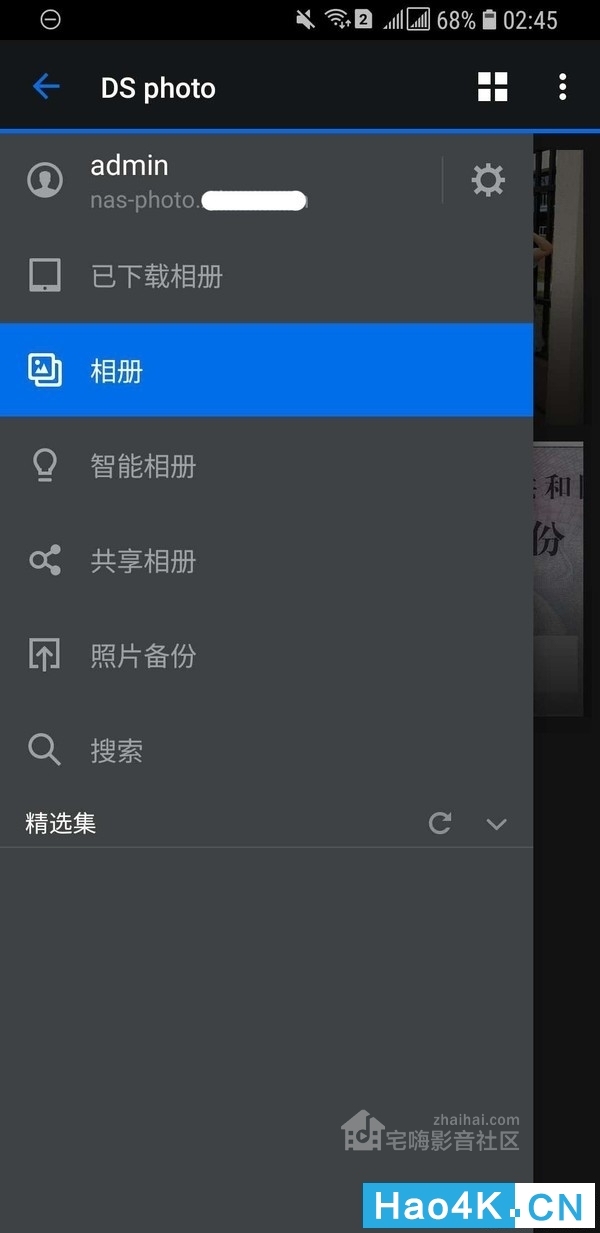
(DS Photo)
总结
这一次折腾下来还挺花时间,第一个是在ddns那花了很长时间可惜最后不能用,我还都配置好了,进了电信的猫配置好。后面则是 frp 官方文档给出的例子太简单了,基本上都是自己尝试出来的。还是需要不少基础知识,比如这个到哪里,那个到哪里,过程了解个大概,就可以大胆尝试了。
使用这个速度呢应该是服务器或内网的上传宽带瓶颈,谁低则是最高速度,我服务器是5M,内网是20M下行2M上行(可恶的宿舍,最高只能拉20M电信,光纤都不进宿舍的),所以最高速就只能到300多k了,看个小点的电影还行,图片也还行。因为反正网络慢,我内网还用的是两个路由器WIFI桥接,这样就可以不用拉网线了最后说点题外话,2年前在张K友的洗脑下,本来只想买个硬盘,硬生生自己配了个黑群晖
,去年年底搬宿舍的时候不知道为什么硬盘都坏了,2*2T做的raid备份,居然差不多时间一起坏了,同时还坏了一台电脑,也不知道什么运气,后来淘宝找人恢复了照片数据(其他800多G别的东西懒的复制就不要了),去京东换了2块新的硬盘,重新装系统,复制数据,真累,只想说硬件有价,数据无价,当时非常后悔为什么一开始没买个白群晖

(NAS 使用WIFI桥接)
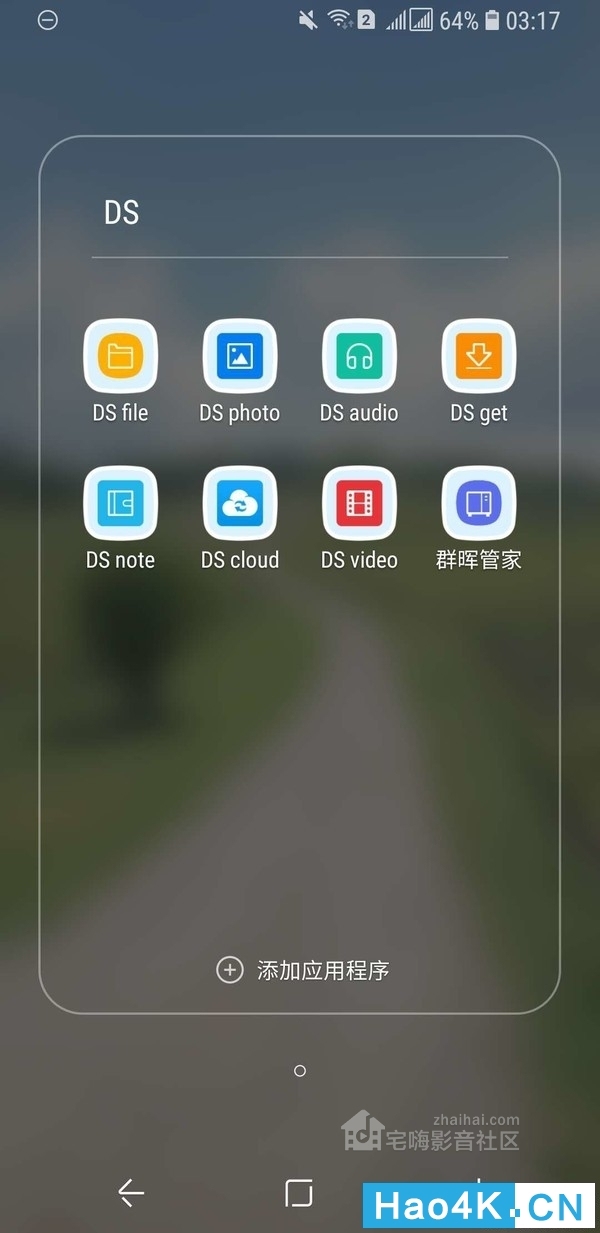
(DS 移动端APP) |